Удаление файлов или папок из корзины может случиться по неосторожности, особенно если вы работаете с большим объемом данных. Восстановление удаленной папки может стать настоящей проблемой, если вы не знаете, как это сделать правильно. В данной статье мы расскажем вам о нескольких методах восстановления удаленной папки, чтобы вы могли быстро и без особых потерь вернуть все ваши ценные данные.
Важно отметить, что время играет ключевую роль при восстановлении удаленной папки из корзины. Чем быстрее вы начнете действовать, тем больше шансов на успешное восстановление.
Первым шагом при попытке восстановления удаленной папки из корзины является проверка самой корзины. Если папка все еще находится здесь, то вы сможете восстановить ее всего несколькими простыми щелчками мыши. Для этого откройте корзину на вашем компьютере и найдите удаленную папку среди других файлов и папок. Затем щелкните правой кнопкой мыши на этой папке и выберите опцию "Восстановить".
Проверьте корзину на наличие удаленной папки
Перед тем, как начать процесс восстановления удаленной папки, вам необходимо проверить корзину на наличие этой папки. Возможно, она все еще находится в корзине, и вам не придется заниматься ее восстановлением.
1. Откройте корзину, щелкнув по иконке на рабочем столе или на панели задач.
2. Просмотрите список файлов и папок в корзине. Если вы найдете удаленную папку, отметьте ее для восстановления, щелкнув правой кнопкой мыши и выбрав опцию "Восстановить".
3. После восстановления папки она будет восстановлена в исходную позицию на вашем компьютере.
Если удаленная папка не найдена в корзине, перейдите к следующему шагу по восстановлению удаленной папки из резервной копии.
Восстановите удаленную папку из корзины
- Перейдите на ваш рабочий стол и откройте корзину.
- В корзине вы увидите список файлов и папок, которые были удалены.
- Найдите папку, которую вы хотите восстановить, и выделите ее.
- Щелкните правой кнопкой мыши на выделенной папке и выберите опцию "Восстановить".
- Ваша удаленная папка будет восстановлена на место, откуда была удалена.
Теперь вы можете найти вашу восстановленную папку в исходном расположении и продолжить работу с вашими файлами.
Просто помните, что папки, которые находятся в корзине, занимают место на вашем жестком диске. Поэтому, если вы уверены, что больше не нуждаетесь в удаленной папке, вы можете очистить корзину, чтобы освободить место на диске.
Предотвратите потерю файлов и папок в будущем
Потеря файлов и папок может быть очень неприятной ситуацией, но существуют способы, которые помогут вам предотвратить такие проблемы в будущем:
- Регулярное создание резервных копий: Регулярное создание резервных копий ваших важных файлов и папок поможет вам восстановить данные в случае их удаления или потери. Используйте надежное хранилище и следите за актуальностью резервных копий.
- Осторожность при удалении: Перед удалением папки или файла удостоверьтесь, что он действительно больше не нужен. Если возможно, создайте дополнительную копию на случай ошибки.
- Использование облачного хранения: Облачное хранение позволяет сохранять ваши файлы и папки на удаленных серверах. Это дополнительное место для хранения, которое обеспечивает защиту данных от потери.
- Установка антивирусного программного обеспечения: Вредоносные программы могут привести к потере ваших файлов и папок. Установите надежное антивирусное программное обеспечение и регулярно обновляйте его, чтобы защитить свои данные.
- Организация файловой системы: Хорошо организованная структура папок позволяет легко находить нужные файлы и папки, а также уменьшает вероятность их удаления. Регулярно анализируйте свою файловую систему и удаляйте неиспользуемые файлы.
Соблюдение этих рекомендаций поможет вам минимизировать риск потери файлов и папок в будущем. В случае возникновения проблемы, всегда помните, что восстановление удаленных файлов из корзины возможно, если вы быстро действуете!